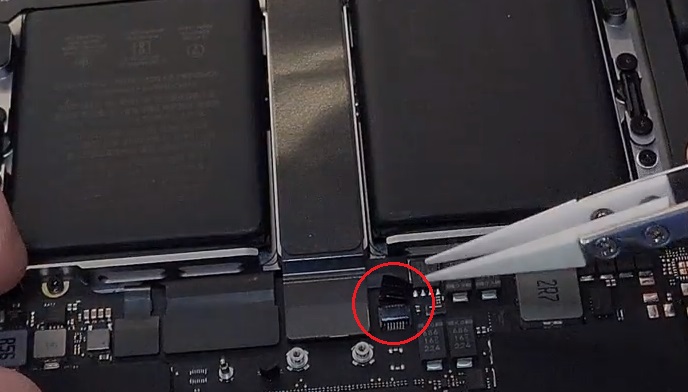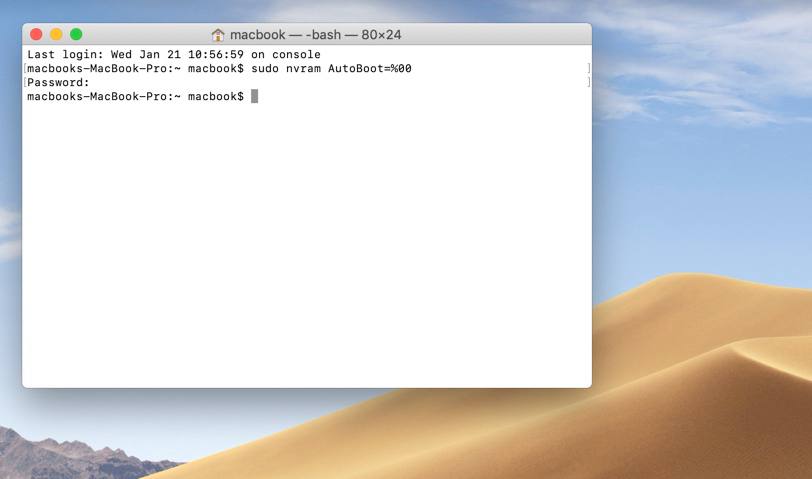Les problèmes avec l'écran du MacBook Pro sont souvent dus à une erreur humaine. Certaines pannes nécessitent des réparations mineures, mais le plus souvent, il faut changer ecran MacBook Pro par un nouveau.
Cet article présente les raisons les plus courantes du changement ecran MacBook Pro. Vous y découvrirez comment remplacer vous-même l'écran à l'aide d'instructions et d'un petit ensemble d'outils.
Quand faut-il changer écran MacBook Pro
Comme le MacBook Pro est souvent utilisé à l'extérieur de la maison, on risque davantage de le faire tomber, de le heurter ou de le rayer que si l'on utilise un ordinateur fixe. L'écran est plus exposé aux dommages, car il n'est pas protégé par un boîtier comme les autres parties.
Les principales raisons de changer écran MacBook Pro sont les suivantes:
- Fissures: lors de l'utilisation de l'écran dans cet état, des particules de saleté peuvent pénétrer à l'intérieur et endommager d'autres composants, un remplacement est donc nécessaire.
- Scintillement: se produit pour diverses raisons, la première chose à vérifier est le câble ruban de l'écran. S'il est intact, vous devez vous assurer que l'écran est bien connecté à la carte mère et à l'adaptateur vidéo. Si le problème ne disparaît pas, l'écran doit être remplacé.
- Stries et pixels morts: connectez d'abord votre ordinateur portable à un moniteur externe, et s'il n'a pas les mêmes stries et pixels, l'écran doit être remplacé par un nouveau.
Àussi: Remplacement de l'ensemble écran du MacBook Pro 13" A1708 2017
Changement ecran MacBook Pro
Pour remplacer vous-même un écran MacBook Pro endommagé, vous avez besoin d'au moins une expérience minimale. Le processus lui-même n'est pas compliqué et vous réussirez certainement si vous faites attention et suivez les instructions. Nous expliquons ci-dessous comment remplacer vous-même l'écran des différents modèles de MacBook Pro.
Changement ecran MacBook Pro 14 2021
Vous devez d'abord décharger la batterie afin qu'il ne reste pas plus de 25 % de la charge. Cela aidera à éviter un incendie soudain de la batterie pendant la réparation. Vous devez également préparer des tournevis Torx T3 et T5, P2 et P5 Pentalobe. De plus, il vous faudra une pince à épiler à nez émoussé protégée contre les décharges électrostatiques, une ventouse avec un manche et un médiator, un spudger en plastique ou une carte bancaire. Alors, comment changer ecran MacBook Pro 14 2021?
.png)
Assemblage d'écran LCD d'origine (Affichage) (661-21970) Gris Sidéral A2442 2021
1. Retirez le capot inférieur
Pour retirer le couvercle et accéder aux composants internes de l'ordinateur portable, effectuez les opérations suivantes:
- Retournez l'appareil, retirez les huit vis et notez leur emplacement.
- Appuyez la ventouse contre le fond du boîtier entre les trous de vis et tirez vers le haut pour créer un espace.
- Insérez un médiator dans la fente et déplacez-le vers le coin le plus proche pour déconnecter le couvercle des pinces internes. Faites la même chose avec le coin opposé.
- Tirez alternativement le coin droit et gauche du couvercle dans le même plan que l'ordinateur portable.


2. Détachez le pavé tactile
Pour retirer le couvercle du MacBook Pro, vous devez détacher le trackpad - le pavé tactile. Pour ce faire, il faut suivre la procédure suivante:
- Retirez les deux vis qui fixent le support de câble à la carte mère.
- Enlevez le support et utilisez l'extrémité plate d'un spudger pour soulever légèrement et déconnecter le connecteur de la nappe du trackpad de la carte mère.
- Débranchez complètement le câble de l'appareil.

3. Débranchez la batterie
Pour déconnecter la batterie, retirez d'abord le ruban adhésif qui recouvre le connecteur de la carte de la batterie, puis suivez les étapes ci-dessous dans l'ordre indiqué:
- Utilisez un spudger pour soulever la languette du connecteur sur la barre coulissante de la carte de la batterie.
- Insérez une pincette entre la nappe et la carte mère, glissez-la délicatement sous la nappe pour décoller l'adhésif.
- Retirez le câble de sa prise sur la carte mère.
- Déconnectez le câble de la batterie avec une pince à épiler.
- Retirez la vis qui fixe le connecteur d'alimentation de la batterie.
- Soulevez le connecteur haut pour le séparer de la prise et retirez la batterie avec une spatule.
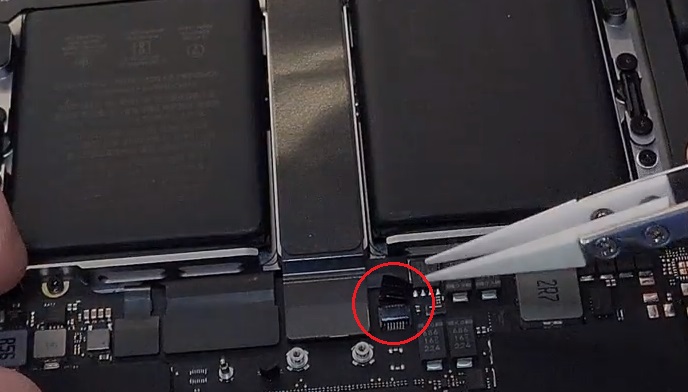

4. Déconnectez la barre d'antenne
Déconnectez la barre avec les antennes Wi-Fi dans l'ordre suivant:
- Retirez les trois vis qui fixent le support de la carte au cadre.
- Utilisez des pincettes ou vos doigts pour retirer le couvercle de la barre d'antenne.
- Utilisez la pointe d'une spatule pour soulever et déconnecter la nappe de la barre. Répétez alternativement pour les deux autres câbles.
- Retirez les vis qui fixent la barre au cadre. 15 vis au total doivent être retirées.
- Insérez une spatule entre le châssis et la barre, soulevez-la pour séparer les pièces les unes des autres.
- Enlevez la barre en la tirant vers le haut.


5. Débranchez le câble
L'avant-dernière étape consiste à déconnecter le câble de l'écran en suivant la procédure ci-dessous:
- Dévissez les quatre vis du cache-câbles et retirez-les de la carte mère.
- À l'aide d'une spatule, soulevez et déconnectez les deux connecteurs situés sur l'écran (à gauche et à droite) qui sont reliés à la carte mère.
- Tirez l'arrière du support de câble vers le haut, relâchez la pince du cadre et retirez-la. Répétez l'opération pour l'autre support.
- Soulevez les deux supports d'amortisseurs pour les retirer du cadre s'ils n'ont pas été retirés avec les supports.


6. Déconnectez le capteur d'angle et le couvercle
L'étape finale de la préparation du remplacement de l'écran de votre MacBook Pro est la suivante:
- Dévissez les deux vis qui fixent le couvercle du capteur d'angle près de la charnière sur le côté droit et retirez-le.
- Utilisez une spatule pour soulever et déconnecter le connecteur à pression du capteur.
- Desserrez les quatre vis sur les couvercles de charnière.
- À l'aide d'une pince à épiler, tirez sur les couvercles des charnières pour les séparer du cadre, puis retirez-les des charnières.
- Retirez deux vis des charnières et laissez temporairement la troisième vis.
- Ouvrez le couvercle et placez le MacBook Pro sur son bord.
- Retirez les troisièmes vis, en maintenant les moitiés de l'ordinateur portable en place pour qu'elles ne tombent pas.
- Faites glisser les moitiés afin de pouvoir retirer les charnières des encoches.
- Tirez l'écran vers vous pour le séparer et retirez le couvercle.




7. Installez un nouvel écran
Lors du montage d'un nouvel écran, installez d'abord les vis de charnière sans les serrer à fond. Alignez l'écran de sorte qu'il soit centré et serrez les vis jusqu'à la butée. Assurez-vous que l'écran s'ouvre et se ferme librement et qu'il n'est pas déplacé ou qu'il ne colle pas au boîtier. Si nécessaire, desserrez les vis des charnières et centrez le couvercle. Pour assembler votre MacBook Pro, répétez toutes les étapes dans l'ordre inverse.
Changer ecran MacBook Pro 15 Touch Bar fin 2016
Pour changer l'écran du MacBook Pro 15 2016, suivez les mêmes instructions et préparez les mêmes outils que dans le manuel du MacBook Pro 14.
Ensemble d'affichage LCD (écran) d'origine, gris sidéral A1707
1. Désactivez le chargement automatique
Pour éliminer la possibilité d'allumer accidentellement l'ordinateur portable pendant la réparation, vous devez désactiver le démarrage automatique. Pour ce faire, lancez le Terminal, tapez la commande sudo nvram AutoBoot=%00 et appuyez sur Entrée. Lorsque le mot de passe de l'administrateur vous est demandé, vous devez le saisir et appuyer à nouveau sur la touche Entrée. Après avoir remplacé l'écriture: sudo nvram AutoBoot=%03
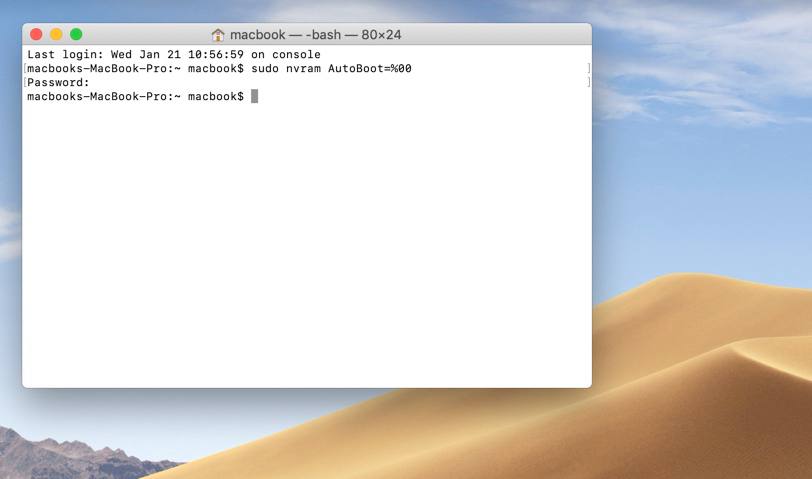
2. Retrait du capot arrière
Débranchez l'ordinateur portable du réseau électrique et retournez-le, puis suivez les instructions:
- Retirez les six vis qui fixent l'arrière du boîtier.
- Appuyez la ventouse contre le bord avant du bas du boîtier et soulevez-la jusqu'à ce qu'il y ait un espace.
- Insérez le médiator dans la fente et déplacez-le vers le coin et au-dessus. Faites la même chose avec le coin opposé.
- Soulevez l'extrémité proche du boîtier de sorte que vos doigts soient dans l'espace, tirez le couvercle vers la charnière et détachez-le du dernier dispositif de retenue.
- Tirez les coins du couvercle vers vous un par un pour le retirer.


3. Déconnexion de la batterie
Pour débrancher la batterie, suivez la procédure ci-dessous:
- Retirez le couvercle de la carte de la batterie et décollez le ruban adhésif qui recouvre le connecteur du câble de la batterie.
- Soulevez délicatement le loquet du connecteur de la nappe de la carte à l'aide d'une spatule.
- Débranchez le câble et retirez-le de la prise.
- Retirez la vis qui fixe le connecteur d'alimentation de la batterie.
- Soulevez le connecteur d'alimentation de la batterie avec un spudger et déconnectez-le.



4. Déconnectez le câble de la carte écran et l'unité d'antenne
Pour détacher la carte écran et l'antenne, suivez les instructions:
- Retirez les deux vis qui fixent le couvercle du câble flexible de la carte écran et enlevez-le.
- Retirez les deux vis du support du connecteur du câble de la carte et enlevez-le.
- Déconnectez la nappe de la carte écran à l'aide d'un médiator.
- Dévissez les quatre vis qui maintiennent le couvercle de la charnière et retirez-le des charnières.
- Enlevez la vis fixant les câbles d'antenne et déconnectez les trois en les tirant vers le haut.
- Retirez les quatre vis qui fixent la carte écran et les seize vis qui fixent l'antenne au boîtier de l'ordinateur portable.
- Utilisez une pointe pour soulever l'ensemble d'antenne et le séparer du boîtier.
- Retirez délicatement le panneau d'antenne avec le faisceau de câbles.



5. Retrait du couvercle
Pour détacher le capot du châssis:
- Dévissez les quatre vis qui fixent les ressorts du cache-câbles de l'écran.
- Retirez quatre vis de chaque charnière et deux vis de charnière. Dévissez le haut en dernier, afin de ne pas laisser tomber la moitié du MacBook Pro.
- Faites glisser les moitiés ensemble et dégagez les charnières des encoches du boîtier.
- Tirez l'écran vers vous et séparez la matrice du corps.





6. Installez un nouvel écran
Lors du montage, il est nécessaire de régler la position de l'écran exactement au centre. Ne pas serrer les vis des charnières jusqu'à la butée tant que le centrage de l'écran n'est pas terminé. Pour assembler un ordinateur portable, répétez l'algorithme décrit ci-dessus dans l'ordre inverse.

Le site Web AppleParts.io est un outil pratique et abordable pour trouver des pièces d'origine pour les équipements de marque Apple. L'entreprise propose une large gamme d'accessoires, des prix compétitifs et une livraison partout dans le monde. Nous garantissons la maniabilité de toutes les pièces grâce à des tests dans le département de contrôle technique de la qualité.










































































.png)